Configurare Microsoft 365 per SharePoint ibrido
SI APPLICA A: 2013
2013  2016
2016  2019
2019  Subscription Edition
Subscription Edition  SharePoint in Microsoft 365
SharePoint in Microsoft 365
**Questo articolo fa parte di una roadmap di procedure per configurare soluzioni ibride di SharePoint. Accertarsi di seguire una roadmap quando si eseguono le procedure illustrate in questo articolo. **
Configurare Microsoft 365 per SharePoint ibrido
Prima di configurare un ambiente ibrido, è necessario configurare un'integrazione di base tra Microsoft 365 per le aziende e SharePoint Server. Come descritto in questo articolo, eseguire le operazioni seguenti:
Iscriversi a Microsoft 365.
Registrare il proprio dominio con Microsoft 365.
Assegnare suffissi di dominio UPN.
Sincronizzare gli account con Microsoft 365.
Assegnare licenze agli utenti.
Alcune di queste operazioni potrebbero essere state già effettuate. In questo caso, non è necessario ripeterle. Tuttavia, è necessario eseguire i passaggi nell'ordine indicato in precedenza prima di configurare un ambiente ibrido.
1. Iscriversi a Microsoft 365
Per configurare un ambiente ibrido con SharePoint Server, è necessaria una sottoscrizione a Microsoft 365. Se si prevede di configurare OneDrive ibrido, assicurarsi di sottoscrivere un piano che include OneDrive. Tutti gli altri scenari ibridi di SharePoint ibrido richiedono un piano Enterprise che includa SharePoint in Microsoft 365.
2. Registrare il proprio dominio con Microsoft 365
Quando ci si iscrive a Microsoft 365, viene assegnato un nome di dominio iniziale simile a contoso.onmicrosoft.com. Tuttavia, per configurare un ambiente ibrido con SharePoint Server, è necessario registrare un dominio pubblico di cui si è proprietari (ad esempio contoso.com) in Microsoft 365. Per informazioni dettagliate su come eseguire questa operazione, vedi Usare i nomi di dominio in Microsoft 365.
3. Assegnare un suffisso di dominio UPN
È necessario creare un suffisso di dominio UPN nel dominio di Active Directory locale corrispondente al dominio pubblico, ad esempio contoso.com. Assegnare quindi il suffisso di dominio UPN a ogni account utente con cui si desidera effettuare la sincronizzazione o attuare la federazione.
Nelle procedure che seguono viene illustrato come eseguire queste operazioni manualmente. Se si desidera attuare la federazione con un numero elevato di utenti, è consigliabile inserire tutti gli account utente federati in un'unità organizzativa (OU) e quindi creare uno script per cambiare il suffisso di dominio UPN di ogni account utente presente in tale unità organizzativa. Per indicazioni di supporto sul filtro DirSync, vedere Configurazione del filtro per la sincronizzazione della directory. Per informazioni su come creare uno script apposito, vedere il post di blog relativo a come assegnare un nuovo UPN a tutti gli utenti.
Per creare il suffisso UPN nel sistema DNS locale
Nel server Active Directory aprire Domini e trust di Active Directory.
Nel riquadro sinistro fare clic con il pulsante destro del mouse sul nodo di primo livello e quindi scegliere Proprietà.
Nella casella Suffissi UPN alternativi della finestra di dialogo Suffissi UPN immettere il suffisso di dominio desiderato per l'ambiente ibrido, selezionare Aggiungi e quindi fare clic su OK.
Per altre informazioni, vedi Aggiungere suffissi del nome dell'entità utente (https://go.microsoft.com/fwlink/?LinkId=392430).
Per assegnare manualmente un suffisso di dominio UPN agli utenti
Nel riquadro sinistro di Utenti e computer di Active Directory selezionare il nodo Utenti.
Nella colonna Nome fare clic con il pulsante destro del mouse sull'account utente con cui si vuole attuare la federazione, quindi scegliere Proprietà.
Nella finestra di dialogo Proprietà selezionare la scheda Account.
Selezionare il suffisso di dominio UPN aggiunto nella procedura precedente dall'elenco a discesa, come mostrato nella figura riportata di seguito.
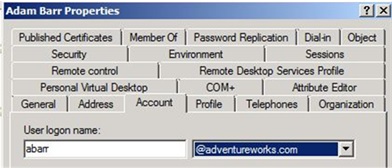
Ripetere i passaggi da 2 a 4 per ogni account utente aggiuntivo con cui attuare la federazione.
4. Sincronizzare gli account utente con Microsoft 365
Per configurare un ambiente ibrido, è necessario sincronizzare gli account utente locali di Active Directory Domain Services con Microsoft 365 con uno dei metodi seguenti:
Sincronizzazione della directory con sincronizzazione della password
Sincronizzazione delle directory con Single Sign-On (SSO)
Se si sceglie l'opzione SSO, è inoltre possibile configurare la sincronizzazione della password se si desidera utilizzarla come backup per SSO, ma è necessario configurare almeno uno dei due metodi (sincronizzazione della password o SSO).
Per informazioni dettagliate su come configurare queste opzioni, vedere Integrazione di Microsoft 365 con ambienti locali.
5. Assegnare licenze agli utenti
Gli utenti devono disporre di una licenza in Microsoft 365 per poter usare le funzionalità ibride. Dopo avere sincronizzato gli account, assegnare le licenze agli utenti.